�y�ŐV�Łz�������߂�HD����ϊ��\�t�g�E�G���R�[�_�[
4K������B�e���邱�Ƃ��ł���A�N�V�����J����GoPro�A�ȒP�ȑ���Ŏg���₷���A�h���@�\�������Ă����ɁA���ȃ{�f�B�ŁA���̒��≮�O�ł̌������g�p�ɂ��ς��邱�Ƃ��ł��A�A�g���N�V������X�|�[�c�������掿�̓�����B�e�ł��邩��A�ŋ߂悭�g���Ă��āA�Ȃ��Ȃ��l�C������܂��B
�������AGoPro������������邽�߂ɂ́A����f�[�^���L�^���邽�߂�SD�J�[�h���ăp�\�R���Ȃǂ̃f�o�C�X�Ɍq���K�v�����邩��A�Ȃ��Ȃ��ʓ|�ł��̂ŁA�p�\�R�����A����GoPro�����iPhone�ɓ]�����āAiPhone�ōĐ��E�ҏW���������������Ă��܂����BGoPro�ŎB����4K�����iPhone�ɕۑ����Ă����AGoPro������Đ�����Ƃ��A����GoPro����SD�J�[�h���ăf�o�C�X�Ɍq���K�v������܂��A�ŋ߂�iPhone�̃A�v���ł��A�ҏW���s������̂������Ȃ����̂ŁAGoPro����̊ȒP�ҏW���֗��ɂȂ�܂��B
����́AGoPro 4K�����iPhone�ɓ]��������@���Љ�Ă݂܂��B���߂�GoPro 4K������ڍs��������ł��킩��₷���悤�ɁA�ʐ^���g���ăC�`���炲�����������܂��B���S�҂̕��ɂ����܂�GoPro 4K iPhone�]����Ƃ������ł��܂��B

VideoProc �\ GoPro4K����]���E�ϊ��E�ҏW�ɐ��I�ȃ\�t�g�BH.265��8K�Ȃǂ��Ή��A�@��Ɛݒ���킸��GoPro�ŎB��������������ɑΉ��ł��܂��B�p�\�R��/iPhone/ iPad/Android�X�}�z/�^�u���b�g��GoPro����ۑ����ATwitter/Instagram/Line/Facebook ��GoPro���拤�L���A���̃\�t�g��{�����ł������Ƃ��s���܂��B
�p�F���Gopro��HERO���w�������̂ł����A4K�̓��悪iPhone�ɓǂݍ��߂܂���B�ǂ�������ǂݍ��߂܂����H���̃t��HD�Ƃ��Ȃ�ǂݍ����iPhone�Ƀ_�E�����[�h���邱�Ƃ��ł��܂��B���̏ꍇ�͍ŏ�����4K����Ȃ��ݒ�œ�����B��K�v������̂ł��傤���H ��������4K�łƂ��ĂȂɂ��ŕҏW����iphone�ɕۑ�����Ƃ�����i�͂���̂ł��傤���H
GoPro�����iPhone�ɓ]������Ƃ��AGoPro��p�A�v��������܂��B������GoPro�A�v�����g���ē]������Ƃ��A��L�̂悤��4K�̓��悪iPhone�ɓǂݍ��߂܂���G���[���������܂����B����Ȃ��ł��傤���H
����GoPro�̂̉𑜓x��4K�A2.7K�A2.7k 4:3�A1440�A1080�A960�A720�A480����I�ׂ܂��B�������A�ŋ߂�GoPro���܂߁A�C�y��4K�B�e�ł���悤�ȃJ�����������A4K����̎B�e��ҏW���s���l�������Ă��܂����̂ŁA�����܂ł��Ȃ�4K������Y���4K������B�e���邱�Ƃ�I�Ԑl�������ł��B
����A���ʂ�HD������A4K�͍��掿�ōĐ����������ł��BGoPro�ŐV�@��ŎB�e�������悪�p�\�R����X�}�[�g�t�H���ł��܂��Đ��ł��Ȃ��ƍ����Ă�����������ł��B�𑜓x��t���[�����[�g���グ�ĎB�e�����ꍇ�A�B�e�f�[�^�����ɑ�e�ʂƂȂ�A�B�e�f�[�^�ʂ�}���邽�߂ɁAHEVC�Ńf�[�^�����k����܂��B�p�\�R����X�}�[�g�t�H�����ōĐ�����Ƃ��AHEVC�ɑΉ����Ă��Ȃ��ƍĐ����o���Ȃ��Ȃ��Ă��܂��܂��B�����GoPro 4K�����iPhone�ōĐ��ł��Ȃ������ł��B
GoPro 4K����Đ��ł��Ȃ������ɂ��Ă����m���܂����̂��HGoPro 4K�����iPhone�ōĐ��ł��邽�߂ɁA�܂�GoPro 4K�����iPhone�ōĐ��ł���`���֕ϊ�����K�v������B���͂��̕��@�ɂ��ďڂ����Љ�܂��B
GoPro�A�v���̑���ɁAGoPro iPhone�ϊ��\�t�g���g���Ă��������B�p�\�R���𗘗p����K�v������܂����A��Ύ��s���Ȃ��A�N�ł�GoPro�ŎB����4K�����iPhone�ɕۑ��ł��܂��̂ŁAGoPro�A�v�����A����GoPro iPhone�]���\�t�g�̂ق����D���ł��B
���O�����F
�@ �AGoPro SD�J�[�h��
�A �A�p�\�R��
�B �AGoPro 4K���� iPhone�]���\�t�g�B
�o�r�F�����ł������߂�GoPro iPhone�ۑ��\�t�g�́A�uVideoProc Converter�v�ł��B���O��VideoProc���p�\�R���Ƀ_�E�����[�h���ăC���X�g�[������BWindows�ł�Mac�ŗ���������A������ɂ���đI���ł��܂��B
VideoProc�Ƃ́A�p�\�R�����S�҂ɂ��ȒP��GoPro�ŎB����4K�����iPhone�ɍĐ��ł���`���֕ϊ��ł��܂��BGoPro4K���悾���łȂ��A�h���[���iDJI/ Parrot/ 3D Robotics�j�A�f�W�^�����t�A�~���[���X�A�A�N�V�����J���A�h���C�u���R�[�_�[�ŎB�e���������掿�r�f�I�t�@�C�����Ή��ł��܂��A�����铮��̒lj��A�m�C�Y�����A��U��C���@�\�ȂǑ��ʂȕҏW�@�\�����ڂ��Ă��邩��A�S�[�v���ŎB�e���������iPhone�ɕۑ�����O�ɁA�T�N�T�N�ł��܂��B
���O�ɏ�L�u�����_�E�����[�h�v�{�^�����N���b�N���āA�ŐV�o�[�W������VideoProc ���_�E�����[�h���āA�C���X�g�[�����Ă��������B
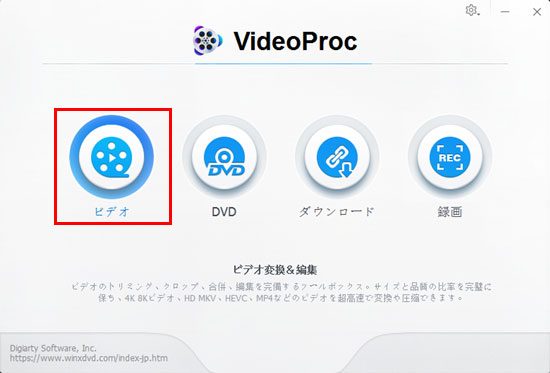
�X�e�b�v�P�F����ҏW�@�\���N��
����GoPro iPhone�]���\�t�gVideoProc���N��������A���C����ʂɕ\�����ꂽ�u�r�f�I�v�{�^�����N���b�N����ƁA����ϊ���ʂi�݂܂��B
![����GoPro iPhone�]���\�t�g](images/seo-img/sc-gopro-to-iphone-0822-02.jpg)
�X�e�b�v�Q�F�ϊ�������GoPro������\�t�g�ɃC���|�[�g
����ϊ���ʂɓ�������A����́u�r�f�I�v�{�^�����N���b�N���āA�ϊ�������GoPro������\�t�g�ɒlj����܂��B�����udivice�v�{�^�����N���b�N���āA�uiPhone�v��I�����āAGoPro 4K�����iPhone�ōĐ��ł���`���֕ϊ����܂��B
�o�r�F
�P�A�o�r�F�y����t�H���_�z���N���b�N����ƁA������GoPro������\�t�g�ɃC���|�[�g���ĕϊ��E�ҏW�ł��܂��B
�Q�A����ҏW���ŁA�u���ʁv�u�������v�u�g���~���O�v�u�N���b�v�v�u��]�v�u�����v���N���b�N���āA�������̃j�[�Y�ɂ����GoPro����̕ҏW���s���܂��B
�ϊ��̏���������������A�uRUN�v�{�^�����N���b�N�����GoPro 4K�����iPhone�ɕۑ��ł���`���֕ϊ��ł��܂��B
GoPro 4K�����iPhone��p�\�R���ōĐ��ł���`���֕ϊ�������AiTunes���邢��WinX MediaTrans�Ȃǂ�PC iPhone�]���\�t�g���g���ĕϊ����������iPhone�֕ۑ��ł��܂��B
VideoProc �\ GoPro���戳�k�E�ϊ��E�ҏW�ɐ��I�ȃ\�t�g�BH.265��4K UHD��8K�Ȃǂ��Ή��A�@��Ɛݒ���킸��GoPro�ŎB�e��������������ɑΉ�����B�p�\�R��/iPhone/iPad/Android�X�}�z/�^�u���b�g��GoPro����ۑ����ATwitter/Instagram/Line��GoPro���拤�L���A���̃\�t�g�ň�ԕ֗��I
�y�ŐV�Łz�������߂�HD����ϊ��\�t�g�E�G���R�[�_�[
 4K����ҏW
4K����ҏW
�l�C4K����ҏW�`4K�����掿�̂܂�4K�����ҏW����\�t�g
 YouTube��
YouTube��
YouTube����Ȃ��E�J���Ȃ��Ȃǂ̏�Q��������Ƃ��̑Ώ��@
 YouTube 4K
YouTube 4K
YouTube 4K���挩��Ȃ����̌����Ƒ�bYouTube��4K������I
 Clipbox����
Clipbox����
Clipbox�����H�V����Clipbox�o��H�N���b�v�{�b�N�X�ۑ��ł��Ȃ�

�s�N�`���[�C���s�N�`���[�iPIP�j����������IPhone/PC�ɑΉ��I

iPhone��ʘ^��̂��������I���Ďg���₷�����@������I
��y�Ɏg����I�X�X���̓���ҏW�\�t�g�b�f���ҏW�������@
���p�K�� | ���菤����Ɋ�Â��\�L |�v���C�o�V�[�|���V�[ | �G���h���[�U�[�g�p�����_�� | ���ԋ�
 Copyright © 2025 Digiarty Software, Inc. All rights reserved
Copyright © 2025 Digiarty Software, Inc. All rights reserved